
La antigua ventana de propiedades de Windows ha existido durante mucho tiempo. En Windows 8 y 10, probablemente hubiera sido una buena idea mover algunas de esas configuraciones a la nueva aplicación de Configuración, pero por supuesto eso no sucedió. Para hacer algo útil, tendrá que sumergirse en el buen panel de control antiguo.
Configurar los ajustes del mouse principal
RELACIONADO: La configuración de Windows 10 es un desastre, y a Microsoft no parece importarle
En Windows 7 o posterior, presione Inicio, escriba "panel de control" y luego haga clic en el enlace resultante.

En la parte superior derecha de la ventana "Panel de control", cambie el menú desplegable "Ver por" a "Iconos grandes" para facilitar la navegación, y luego haga doble clic en la aplicación "Mouse".
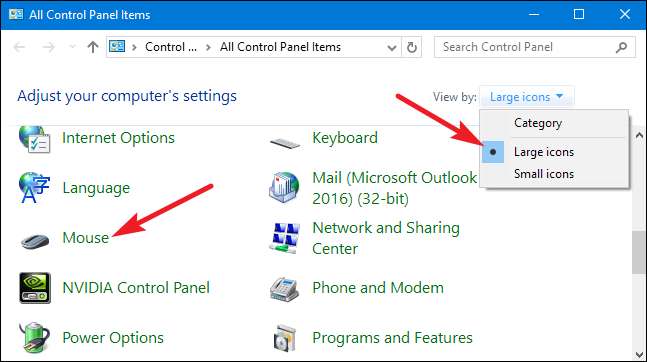
Botones
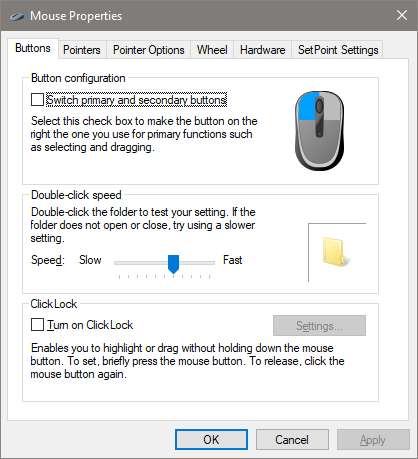
La pestaña "Botones" ofrece tres opciones y se explican por sí mismas. "Cambiar botones primarios y secundarios" intercambia las funciones de clic izquierdo y derecho, lo cual es conveniente si usa el mouse para zurdos.
La configuración de "Velocidad de doble clic" ajusta el espacio entre los clics para las acciones de doble clic en todos los archivos y carpetas de Windows. Configúrelo lento o rápido según sus preferencias; los usuarios de Windows con menos experiencia tienden a preferir un clic más lento.
La configuración "Hacer clic en bloquear" le permite utilizar la función de hacer clic y arrastrar sin mantener presionada la opción predeterminada de clic izquierdo. La mayoría de los usuarios no querrán que esto se habilite, pero puede ser muy útil si su dedo o mano está fatigado o si tiene problemas para mantener presionado el botón del mouse mientras arrastra.
Punteros
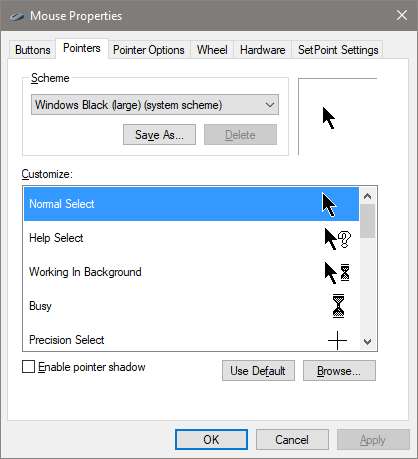
La pestaña "Punteros" le permite cambiar el aspecto del puntero del mouse y los cursores contextuales que lo acompañan. Las diversas colecciones de punteros y cursores en el menú desplegable "Esquema" es lo que la mayoría de la gente quiere: puede cambiar a un puntero blanco o negro para un mejor contraste en las ventanas, o hacer que el cursor sea más grande o más pequeño para adaptarse a su visión.
En la lista "Personalizar", puede cambiar los punteros y cursores individuales dentro del esquema. Resalte un puntero o una herramienta contextual, haga clic en el botón "Examinar" y luego seleccione una imagen alternativa de la carpeta predeterminada, o una carpeta diferente si ha descargado algunas imágenes interesantes que desea utilizar en su lugar.
Opciones de puntero
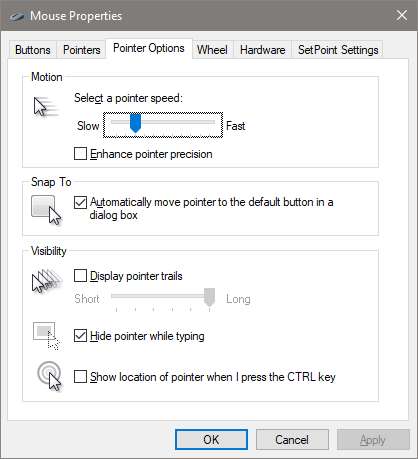
La pestaña "Opciones de puntero" le permite controlar varios ajustes relacionados con su puntero en pantalla.
La opción "Velocidad del puntero" en la categoría "Movimiento" es probablemente la configuración más comúnmente ajustada en esta guía. Mover el control deslizante hacia la izquierda o hacia la derecha hace que el cursor se mueva más lento o más rápido, respectivamente, en relación con el movimiento físico del mouse.
RELACIONADO: ¿Qué es "Mejorar la precisión del puntero" en Windows?
La opción "Mejorar la precisión del puntero" merece una atención especial. Con esta opción habilitada, Windows acelera más el puntero para movimientos más rápidos del mouse, lo que hace posible usar el mouse en un espacio físico más pequeño. Es una opción útil, especialmente si tiene un monitor grande, pero deshabilitar esta opción puede ser útil para los diseñadores y jugadores que desean un control más específico con una relación uno a uno entre el movimiento de la mano y el mouse. Para obtener un desglose más complejo de esta función, asegúrese de consulte el artículo de How-To Geek sobre cómo mejorar la precisión del puntero .
La opción "Ajustar a" mueve el puntero al botón de diálogo predeterminado cada vez que aparece una nueva ventana. Mucha gente prefiere que esta configuración se deje activada porque significa mover menos el mouse. A algunas personas, sin embargo, les resulta un poco desconcertante que se les mueva el puntero.
Las opciones del grupo "Visibilidad" hacen que el puntero sea más obvio en la pantalla de varias formas. La opción "Estelas del puntero" deja "imágenes residuales" del puntero mientras se mueve, lo que facilita el seguimiento para las personas con dificultades de visión o que utilizan una pantalla pequeña. La opción "Ocultar puntero al escribir" se explica por sí misma y es preferida por la mayoría de las personas que escriben mucho. La última opción le permite presionar el botón Ctrl en cualquier momento para resaltar la ubicación del puntero. Es útil si tiene dificultades de visión.
Rueda
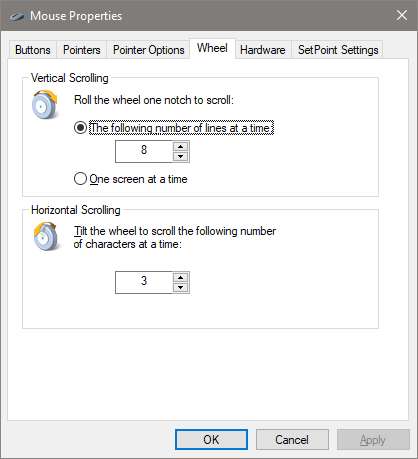
La pestaña "Rueda" tiene que ver con la rueda de desplazamiento del mouse. Las opciones del grupo "Desplazamiento vertical" le permiten controlar lo que sucede cuando desplaza la rueda del mouse mientras mira páginas largas. De forma predeterminada, cuando desplaza la rueda del mouse un "clic", se desplaza tres líneas de texto. Puede cambiar ese valor aquí, o incluso configurar la rueda para mover una pantalla completa de texto a la vez.
Las opciones de la sección "Desplazamiento horizontal" controlan lo que sucede cuando mueves la rueda de desplazamiento de lado a lado (asumiendo que tu mouse lo admite). De forma predeterminada, al presionar la rueda de desplazamiento hacia un lado, la página se mueve horizontalmente en tres caracteres. Puede ajustar ese valor aquí.
Hardware
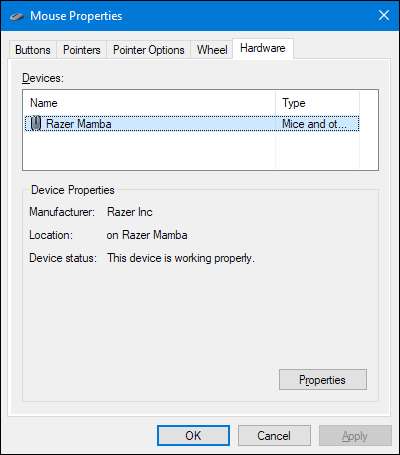
La pestaña "Hardware" le permite ver las propiedades del mouse o ratones conectados a su computadora. Solo es necesario si está solucionando problemas de hardware.
Configurar los ajustes de accesibilidad
También hay una serie de configuraciones del mouse que puede configurar a través de la configuración de accesibilidad de su PC. Aunque estas configuraciones están más destinadas a hacer que el mouse sea más fácil de usar para personas con discapacidades, cualquiera puede encontrar algunas opciones útiles aquí.
De vuelta en la ventana principal del "Panel de control", haga clic en el enlace "Centro de accesibilidad" y, en la siguiente ventana, haga clic en la opción "Facilitar el uso del mouse".
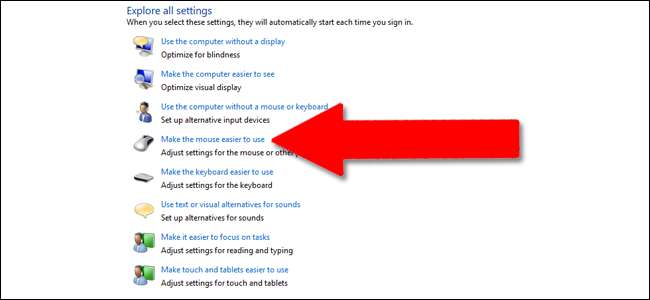
La ventana "Facilitar el uso del mouse" contiene una serie de configuraciones útiles.

Punteros del mouse
Esta sección es una versión más pequeña y enfocada de la pestaña "Punteros" en el menú de configuración completo del mouse, que ofrece los cursores primarios blanco, negro e invertido en tres tamaños.
Teclas del mouse
La opción "Activar las teclas del mouse" en esta sección le permite usar el teclado numérico de 10 teclas en un teclado de tamaño completo para mover el cursor. Es solo una opción práctica si no puede usar ningún mouse o dispositivo señalador. En la mayoría de las computadoras portátiles (que carecen del diseño más grande con un teclado numérico a la derecha) no será posible usar esta función.
Facilite la administración de Windows
La opción "Activar una ventana colocando el mouse sobre ella" es bastante útil si administra varias ventanas. Le permite cambiar el enfoque de Windows a una aplicación específica sin hacer clic en la ventana de la aplicación. Simplemente mueva el puntero al área derecha. Un pequeño retraso evita que active accidentalmente una ventana mientras se mueve sobre ella para llegar a otra.
Habilitar la opción "Evitar que las ventanas se organicen automáticamente" deshabilita el cambio de tamaño de la ventana "snap" automático en Windows 8 y Windows 10. Es una opción popular para aquellos a quienes no les gustan los ajustes de interfaz de nuevo estilo en versiones posteriores del sistema operativo.
Consulte las herramientas de mouse de terceros

Si usa un mouse de Logitech, u otro proveedor como Razer o Corsair, probablemente venga con un software que se ejecuta en Windows para controlar esos dispositivos específicos. La configuración de estas aplicaciones de terceros anula la configuración predeterminada del mouse en Windows. Consulte su manual de usuario o la sección de ayuda en línea del fabricante para obtener orientación sobre estos programas específicos.







